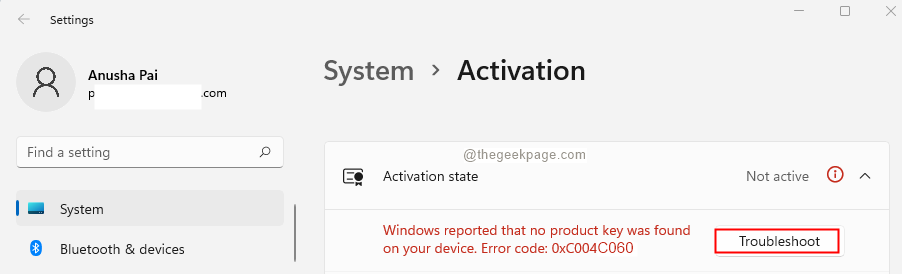Δεν έχετε πρόσβαση σε κανένα PowerPoint (.pptx) αρχείο στον υπολογιστή σας; Υπάρχει κάποια δήλωση σφάλματος ρητό “Δεν είναι δυνατό το άνοιγμα της παρουσίασης."Ενώ προσπαθείτε να το ανοίξετε; Μην ανησυχείς. Αυτό το πρόβλημα παρουσιάζεται συνήθως λόγω ελαττωματικού PowerPoint ρυθμίσεις, προβληματικές ρυθμίσεις αρχείων ή μερικές φορές ο πραγματικός ένοχος είναι το antivirus στο σύστημά σας. Επομένως, ακολουθήστε αυτές τις εύκολες επιδιορθώσεις και μία από αυτές θα επιδιορθώσει σίγουρα το πρόβλημά σας.
Επιδιόρθωση-1 Δημιουργήστε ένα νέο αρχείο ppt στην προβληματική τοποθεσία του αρχείου
Εάν προσπαθείτε να αποκτήσετε πρόσβαση σε ένα αρχείο από μια πιθανώς μη ασφαλή τοποθεσία, δημιουργήστε ένα νέο αρχείο ppt εκεί και προσπαθήστε να αποκτήσετε πρόσβαση στο προβληματικό.
1. Ανοίξτε το PowerPoint στον υπολογιστή σας.
2. Απλά, κάντε κλικ στο "Αρχείο"Και μετά"Νέος“.
3. Μετά από αυτό, κάντε κλικ στο "Κενή παρουσίαση“.
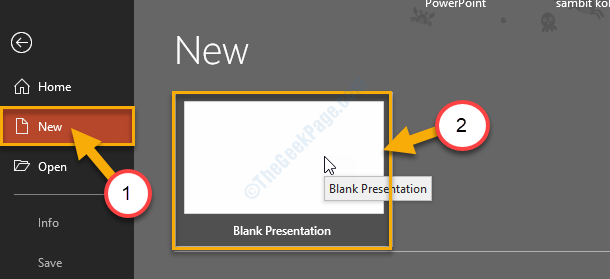
4. Και πάλι πρέπει να κάνετε κλικ στο "Αρχείο“.
6. Στη συνέχεια, ένα απλό κλικ στο "Αποθήκευση ως" για να ανοίξω Αποθήκευση ως τοποθεσία.
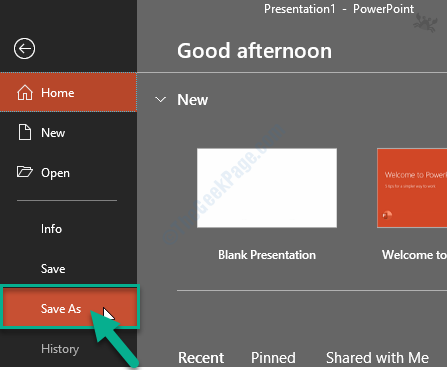
7. Στη δεξιά πλευρά, κάντε κλικ στη θέση όπου βρίσκεται το προβληματικό αρχείο ppt.
(Σαν- "OneDrive-Προσωπικό" ντοσιέ. )
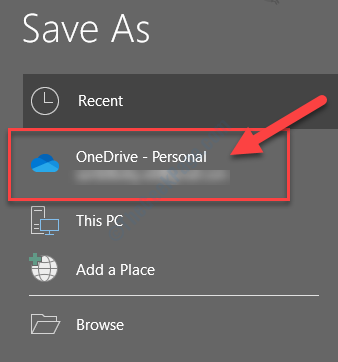
8. Τώρα, επιλέξτε οποιοδήποτε όνομα για αυτήν την παρουσίαση.
9. Κάντε κλικ στο "ΣώσειΓια να αποθηκεύσετε το αρχείο στον υπολογιστή σας.
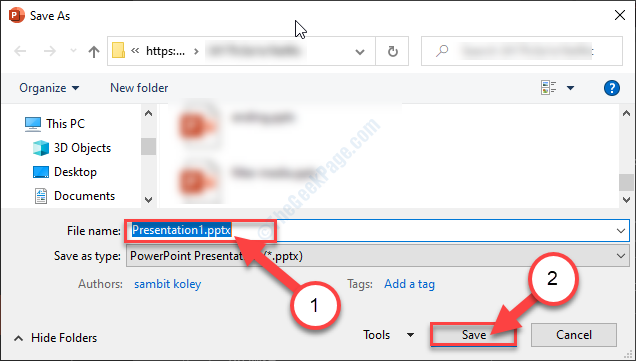
Τώρα, κλείστε το PowerPoint παράθυρο.
Στη συνέχεια, μεταβείτε στη θέση όπου βρίσκεται το προβληματικό αρχείο. Προσπαθήστε να αποκτήσετε πρόσβαση σε αυτό. Το πρόβλημά σας θα λυθεί.
Fix-2 Ξεμπλοκάρετε το αρχείο ppt
1. Αρχικά, πρέπει να μεταβείτε στο αρχείο ppt.
2. Πρέπει να κάντε δεξί κλικ στο αρχείο ppt. Στη συνέχεια, κάντε κλικ στο "Ιδιότητες“.
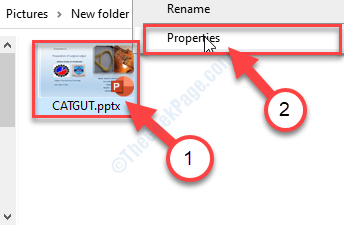
3. Στο Ιδιότητες παράθυρο, μεταβείτε στο "ΓενικόςΚαρτέλα.
4. Στο Γενικός αυτί, έλεγχος το πλαίσιο δίπλα στην επιλογή "ΞεβουλώνωΓια να ξεμπλοκάρετε το αρχείο ppt.
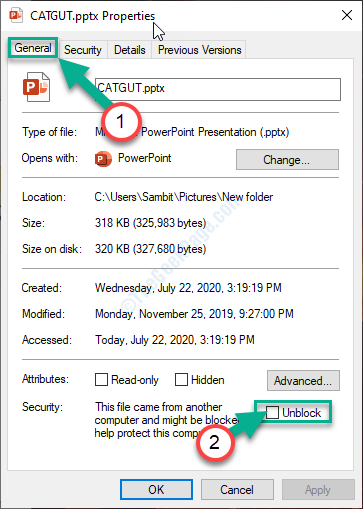
5. Τέλος, κάντε κλικ στο "Ισχύουν"Και μετά κάντε κλικ στο"ΕντάξειΓια να αποθηκεύσετε τις ρυθμίσεις για αυτό το συγκεκριμένο αρχείο.
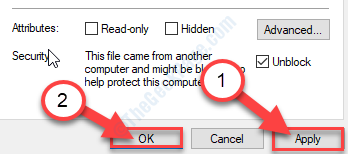
Τώρα, προσπαθήστε να ανοίξετε ξανά το αρχείο στον υπολογιστή σας. Αυτή τη φορά θα πρέπει να ανοίξει χωρίς περαιτέρω προβλήματα.
Fix-3 Απενεργοποίηση ρυθμίσεων προστατευμένης προβολής στο PowerPoint
Απενεργοποίηση Προστατευμένη προβολή ρυθμίσεις στο PowerPoint μπορεί να λύσει το πρόβλημα.
1. Κάνε κλικ στο Αναζήτηση πλαίσιο και στη συνέχεια πληκτρολογήστε "PowerPoint“.
2. Τώρα, κάντε κλικ στο "PowerPointΓια να το ανοίξετε στον υπολογιστή σας.
![Αναζήτηση Powerpont]](/f/4df94e8e0e2c5a527e23be8ebe766acc.png)
4. Στο PowerPoint παράθυρο, κάντε κλικ στο "ΑρχείοΣτη γραμμή μενού.
5. Στη συνέχεια, μετακινηθείτε προς τα κάτω στο μενού και στη συνέχεια κάντε κλικ στο "Επιλογές“.
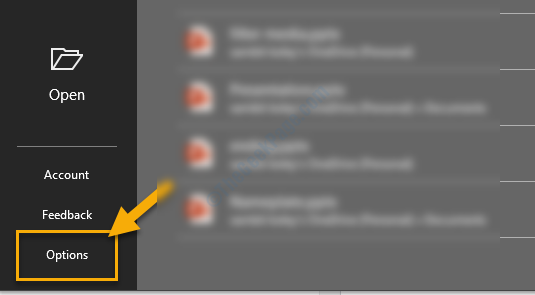
6. Στο Επιλογές παράθυρο, στην αριστερή πλευρά, κάντε κλικ στο "Κέντρο εμπιστοσύνης"Για τροποποίηση Κέντρο εμπιστοσύνης Ρυθμίσεις.
7. Στη δεξιά πλευρά, κάντε κλικ στο "Ρυθμίσεις κέντρου αξιοπιστίας…Για να το τροποποιήσετε.

8. Τώρα στο το αξιόπιστο κέντρο παράθυρο, στην αριστερή πλευρά κάντε κλικ στο "Προστατευμένη προβολή“.
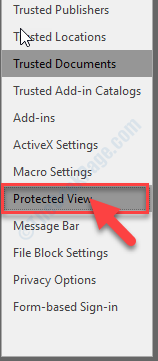
9. Επειτα, αποεπιλέξτε η επιλογή "Ενεργοποίηση προστατευμένης προβολής για αρχεία που προέρχονται από το Διαδίκτυο“.
10. Ομοίως, αποεπιλέξτε οι άλλες δύο επιλογές επίσης ("Ενεργοποίηση προστατευμένης προβολής για αρχεία που βρίσκονται σε δυνητικά μη ασφαλείς τοποθεσίες" και "Ενεργοποίηση προστατευμένης προβολής για συνημμένα του Outlook“.)
10. Τέλος, κάντε κλικ στο "ΕντάξειΓια να αποθηκεύσετε τις αλλαγές.
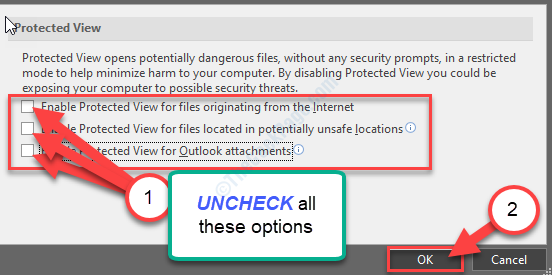
11. Στο Επιλογές παράθυρο, κάντε κλικ στο "ΕντάξειΓια να αποθηκεύσετε τις αλλαγές.
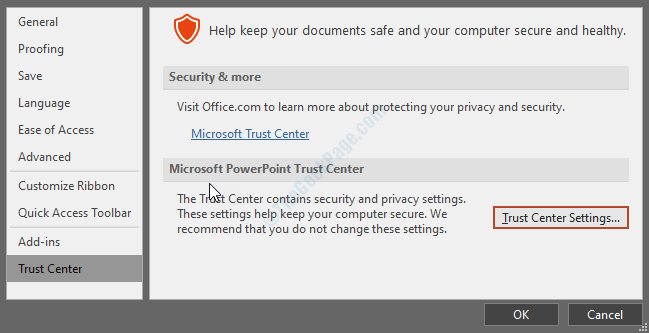
Κλείσε PowerPoint παράθυρο.
Προσπαθήστε να αποκτήσετε ξανά πρόσβαση στα αρχεία ppt στον υπολογιστή σας και ελέγξτε αν αυτό λειτουργεί ή όχι.